win8系统通过nvdia控制面板设置显示卡属性教程
发布时间:2018-04-24 16:54:49 浏览数: 小编:jiwei
在win8系统下玩游戏的时候我们都希望能有个高清晰的画面,游戏画面的清晰度取决于显卡的性能,特别是现在一些3D大型游戏更是依赖显卡的性能,有个好的显卡还要有对其进行正确的配置才能更好的发挥出其性能,下面就为大家介绍win8系统通过nvdia控制面板设置显示卡属性教程。
具体方法如下:
1、点击鼠标右键找到NVIDIA控制面板;
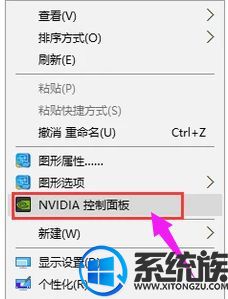
2、进入“NVIDIA控制面板”,选择“3D设置”中 的“通过预览调整图像设置”;
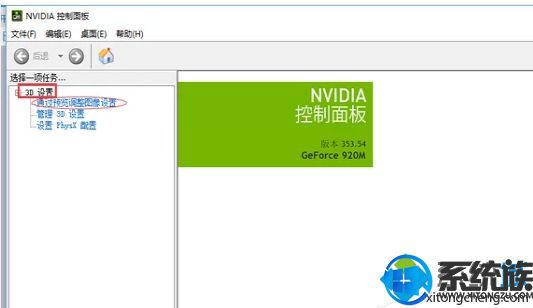
3、在设置里选择“使用我的优先选择,侧重于”,随后调节“性能”,点击“应用”;

4、点击“管理3D设置”,将“设置”中的“垂直同步”关闭;
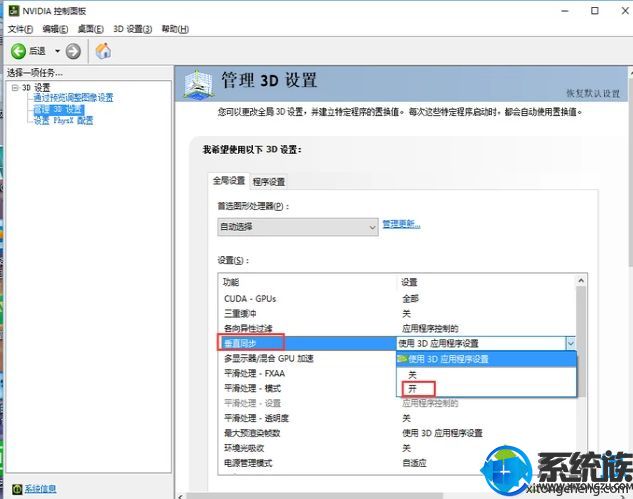
5、将“电源管理模式”设置为“最高性能优先”。
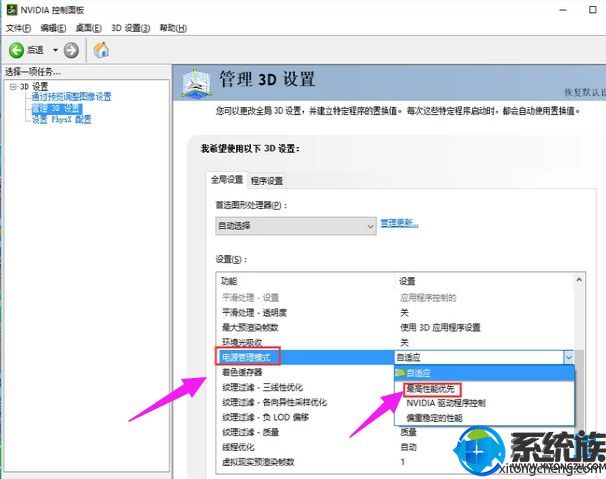
以上就是教程的全部内容了,大家可以根据上面的教程对自己的显卡进行设置,体验更好更清晰的图像效果。
上一篇: win8系统开启Flash Player的详细教程!
下一篇: win8系统中的软件要怎么卸载



















